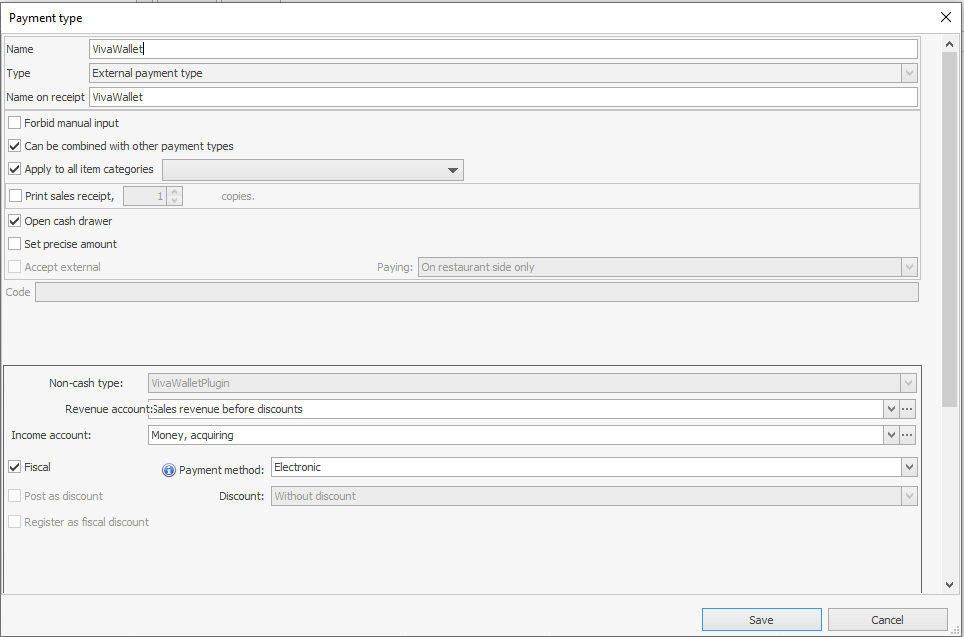VivaWallet
Krok 1. Podłączenie terminala kartowego (terminala płatniczego) do konta
Z poziomu terminala kartowego:
- Uruchom aplikację na terminalu Viva Wallet.
- Wybierz Kontynuuj > Aktywuj swój POS > Aktywuj za pomocą kodu urządzenia > Kontynuuj.
Z poziomu komputera:
-
Zaloguj się na swoje konto Viva Wallet Business.
-
Wybierz Sprzedaż > Płatności fizyczne > Sklepy > Dodaj sklep.
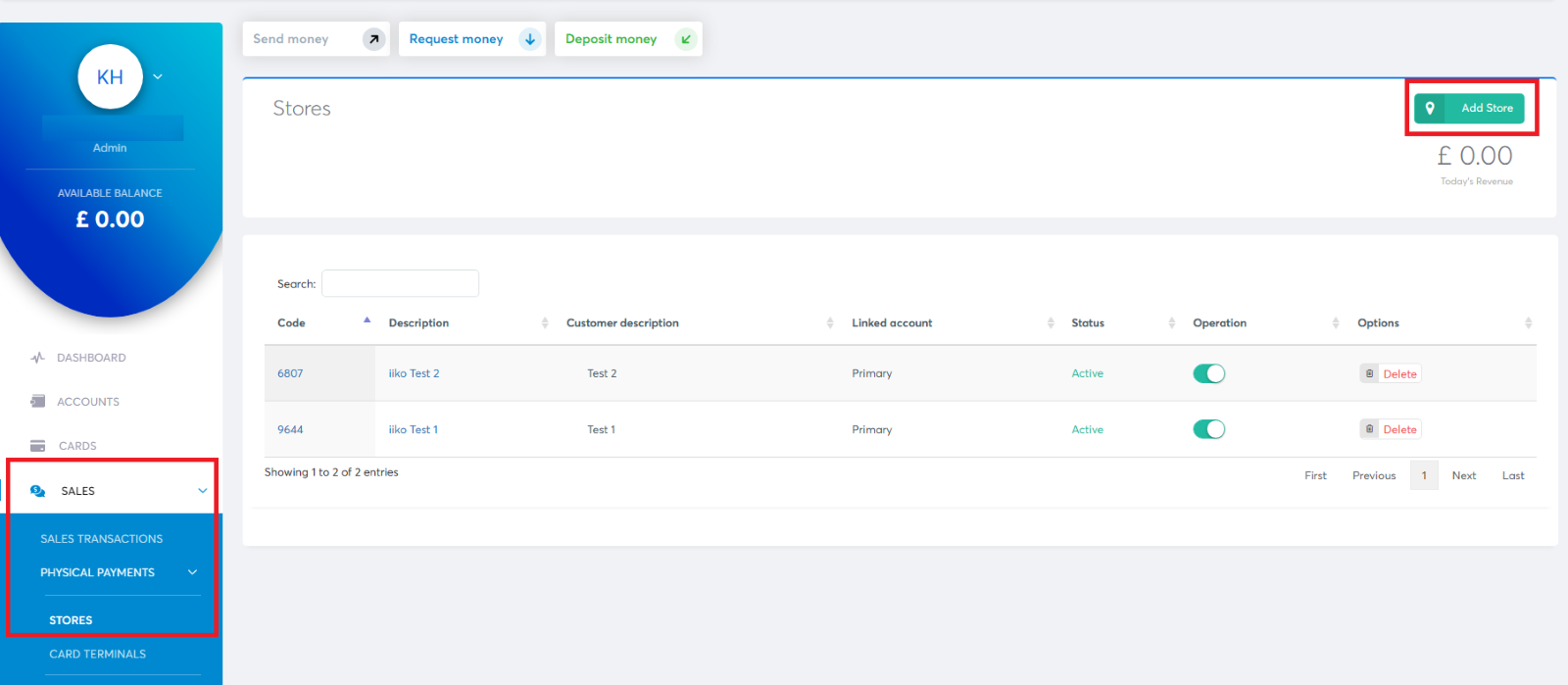
-
Wypełnij informacje o firmie oraz preferowane powiązane konto Viva Wallet w oknie podręcznym.
-
Wybierz swój adres i kliknij przycisk Utwórz.
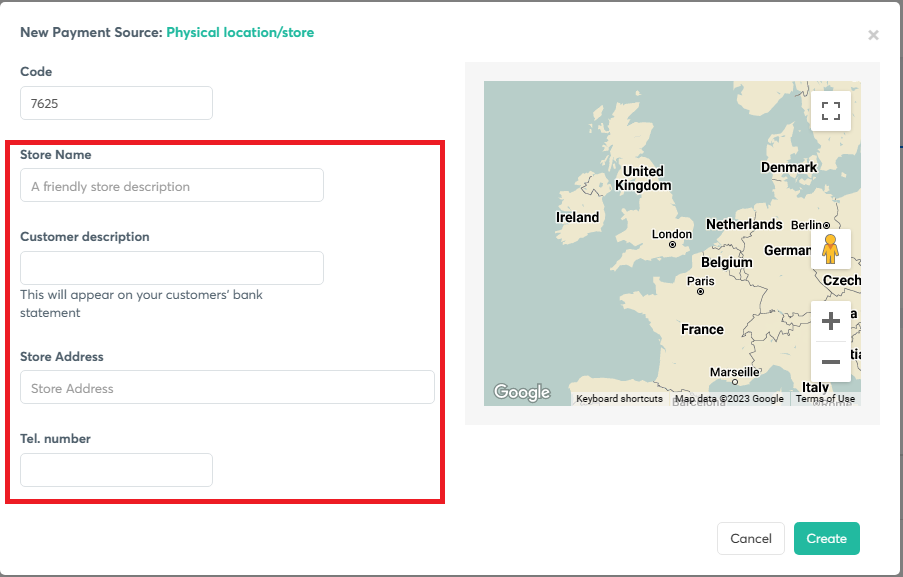
-
Wybierz Sprzedaż > Płatności fizyczne > Terminale kartowe > Nowy terminal kartowy.
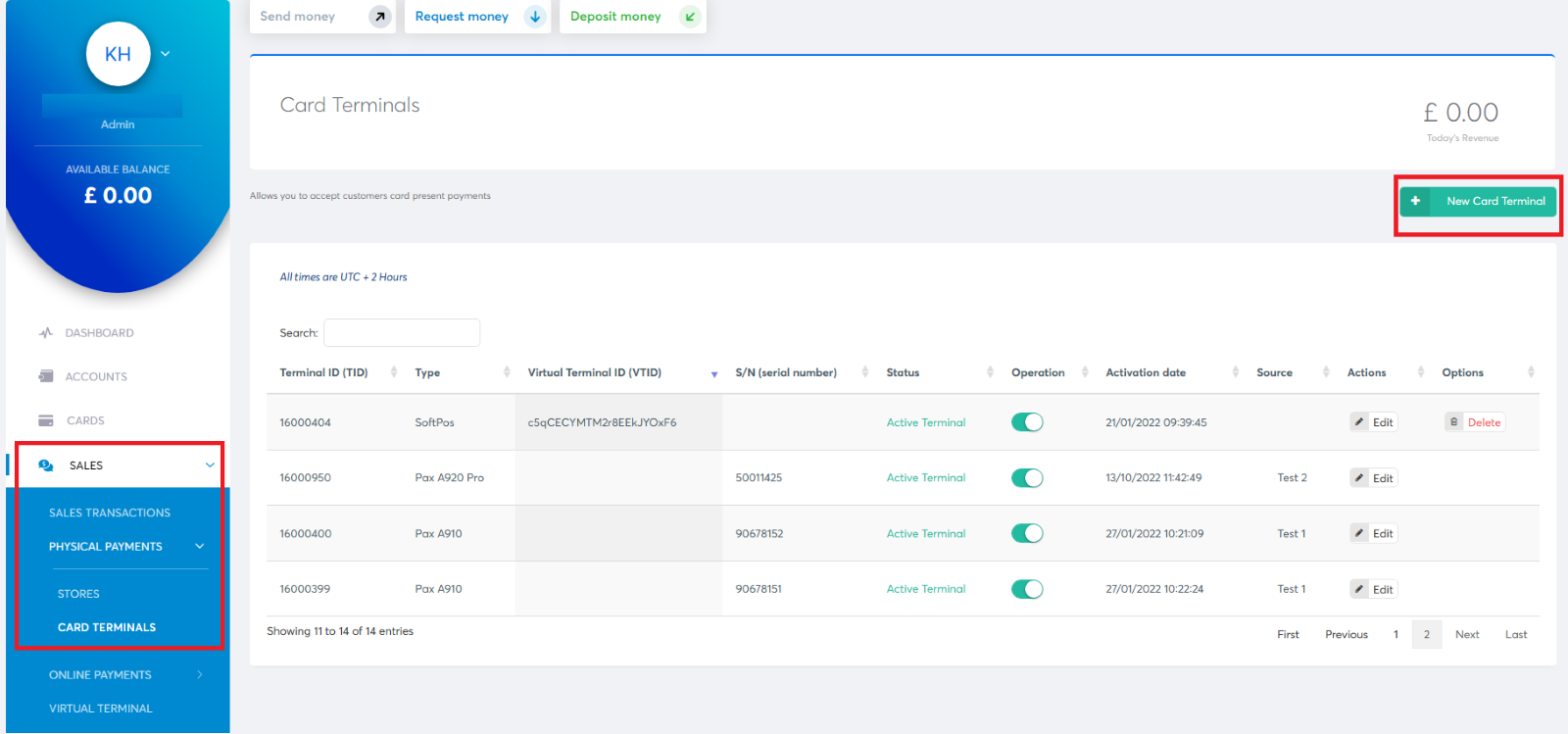
-
Wprowadź kod aktywacyjny wyświetlony na terminalu w wymaganym polu i wybierz Dalej.
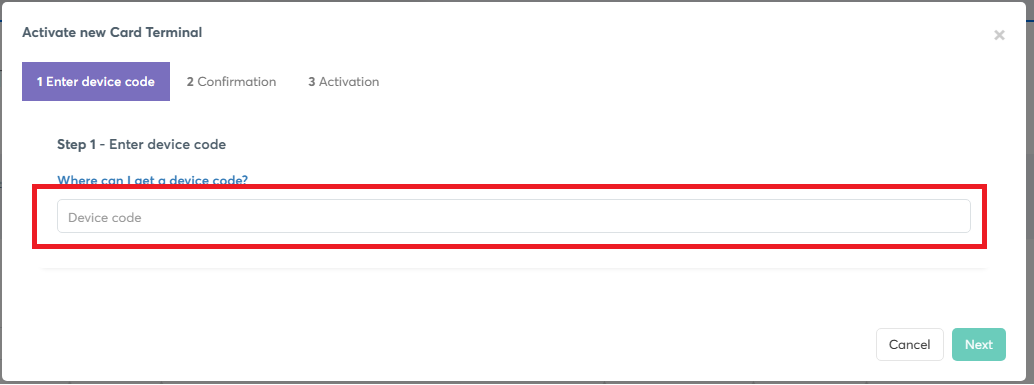
-
Gotowe. Terminal został aktywowany.
-
Znajdź swój nowy ID terminala i kliknij Edytuj.
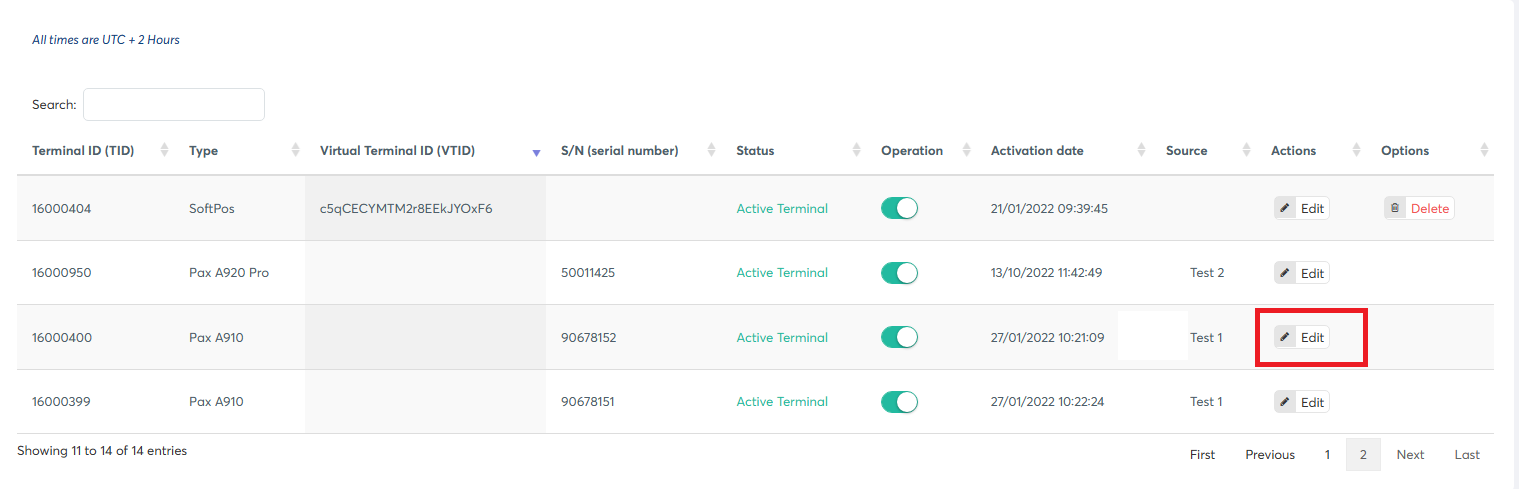
-
Dodaj sklep do swojego terminala.
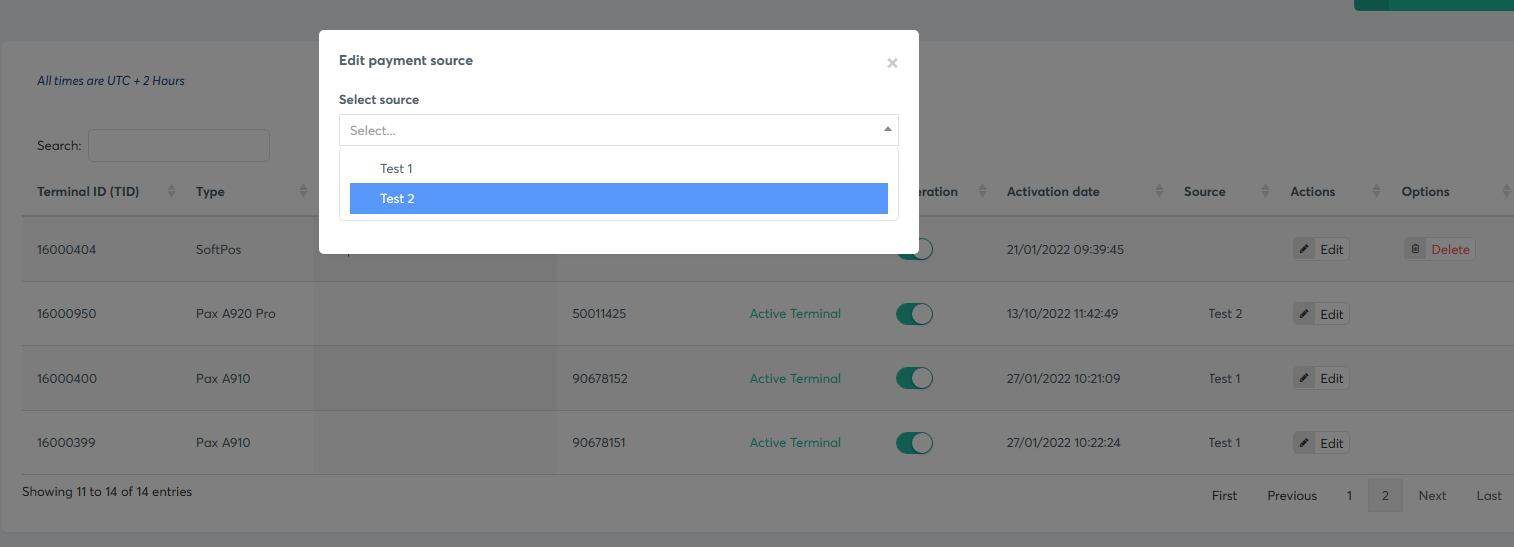
Z poziomu terminala kartowego:
- Wybierz Kontynuuj.
Krok 2. Konfiguracja terminala kartowego
-
Wybierz menu Akcja > System > Ustawienia > Tryb pracy > Wsparcie ECR/ERP.
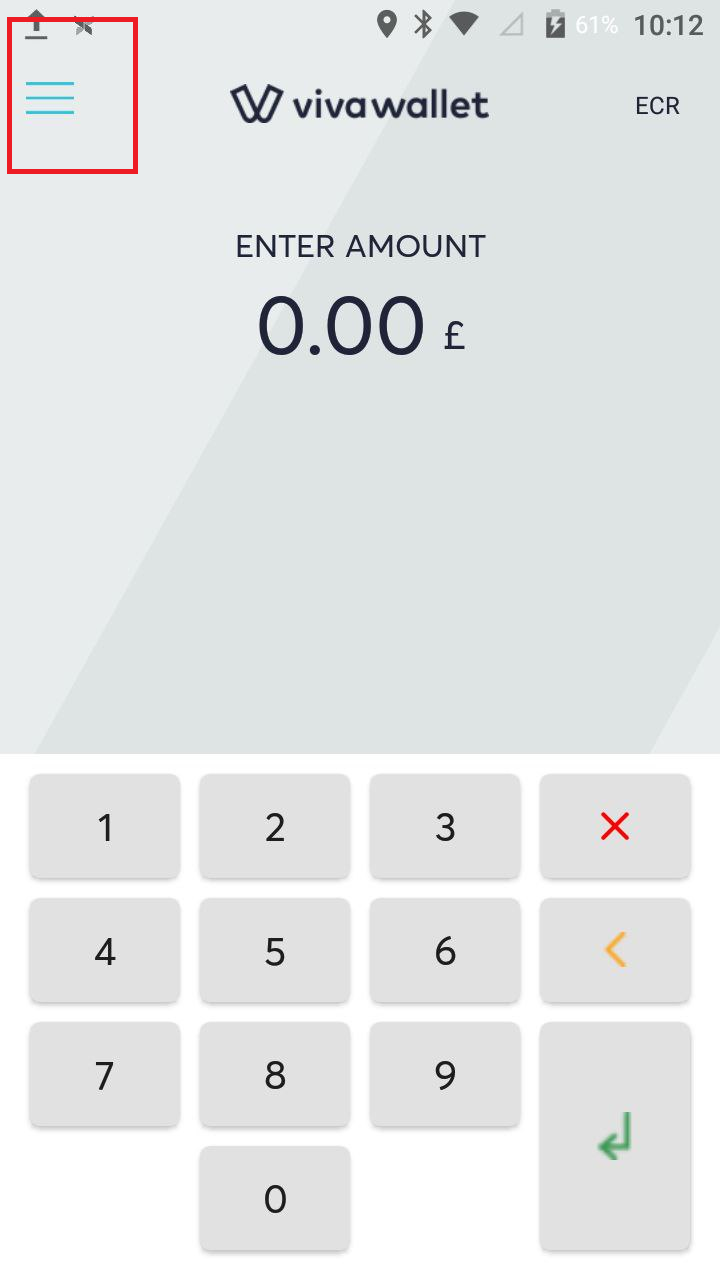
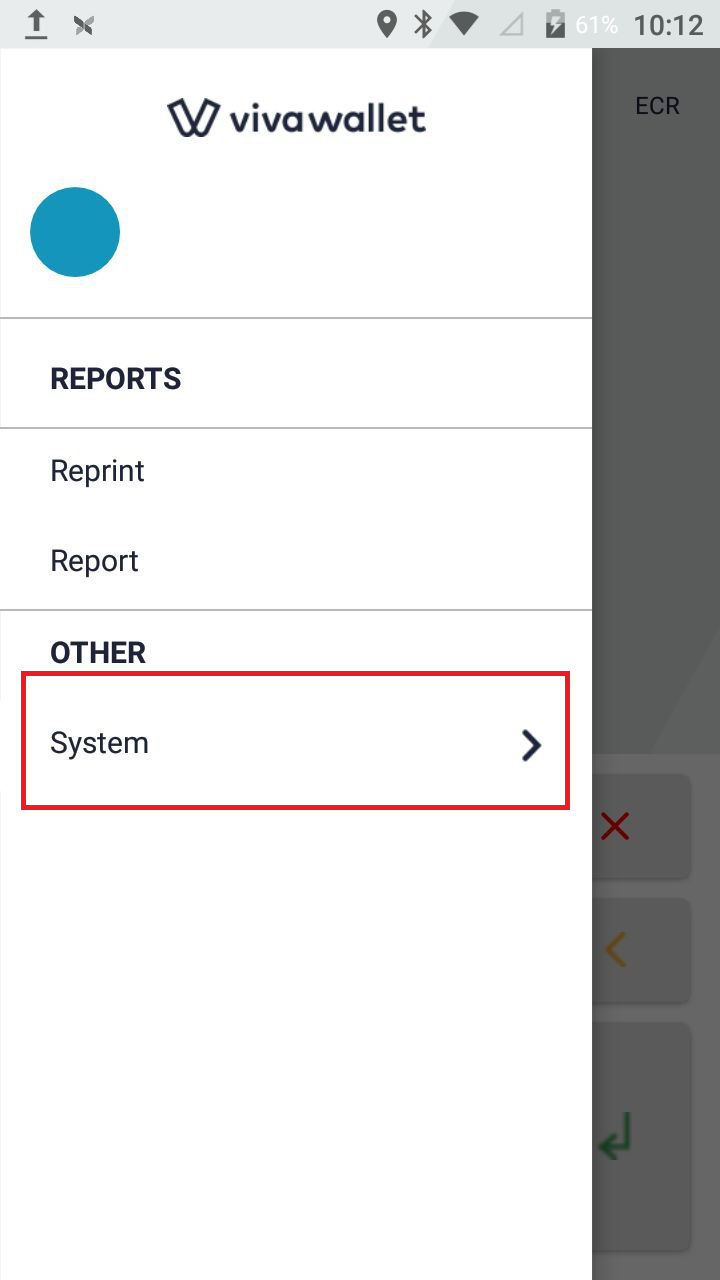
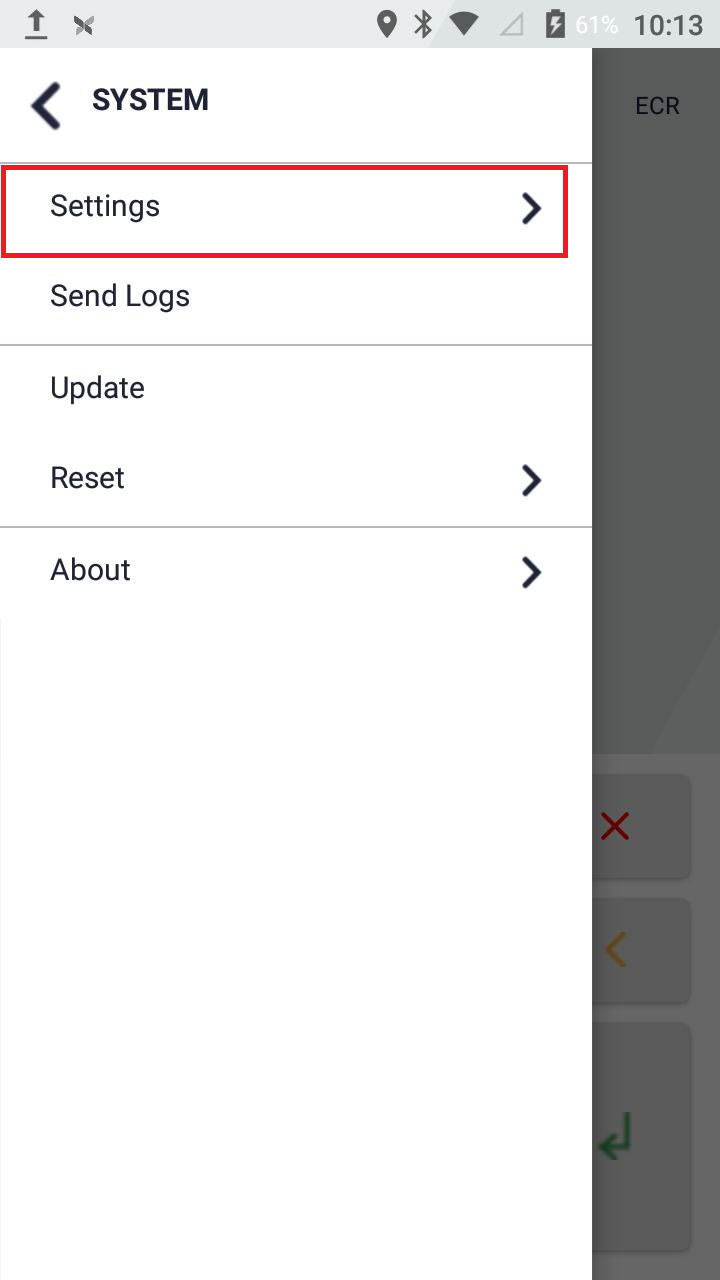
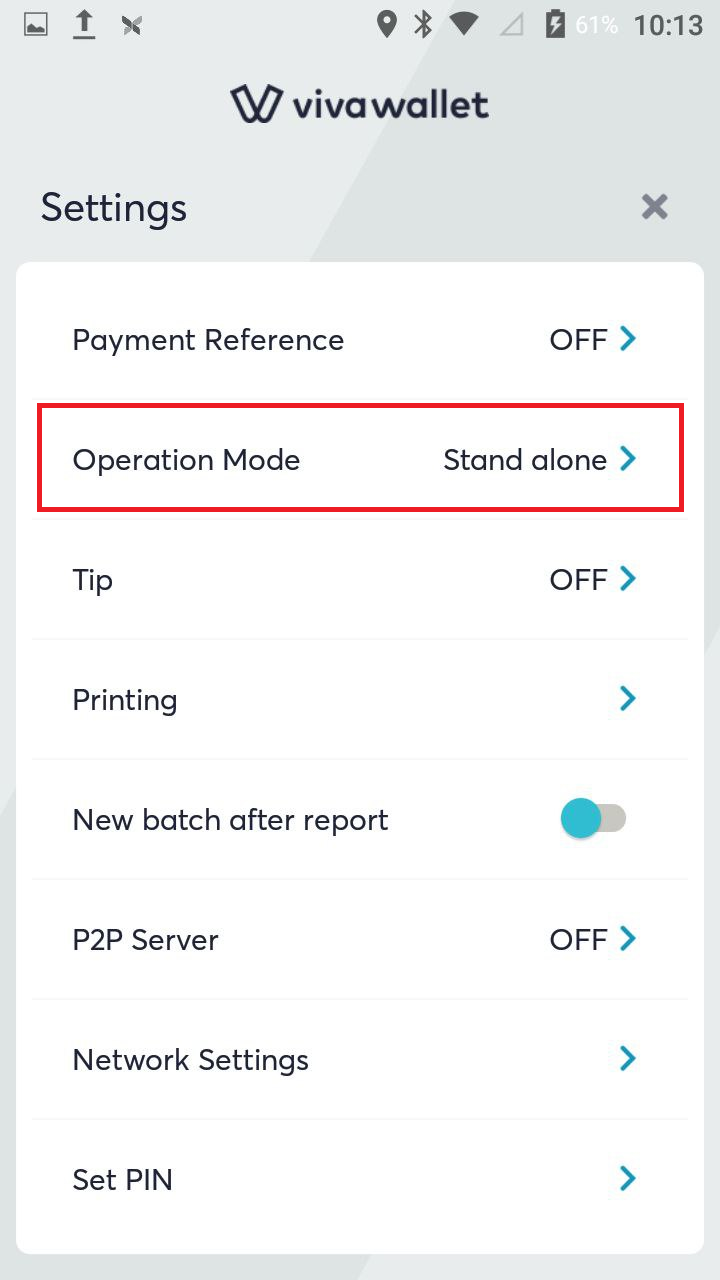
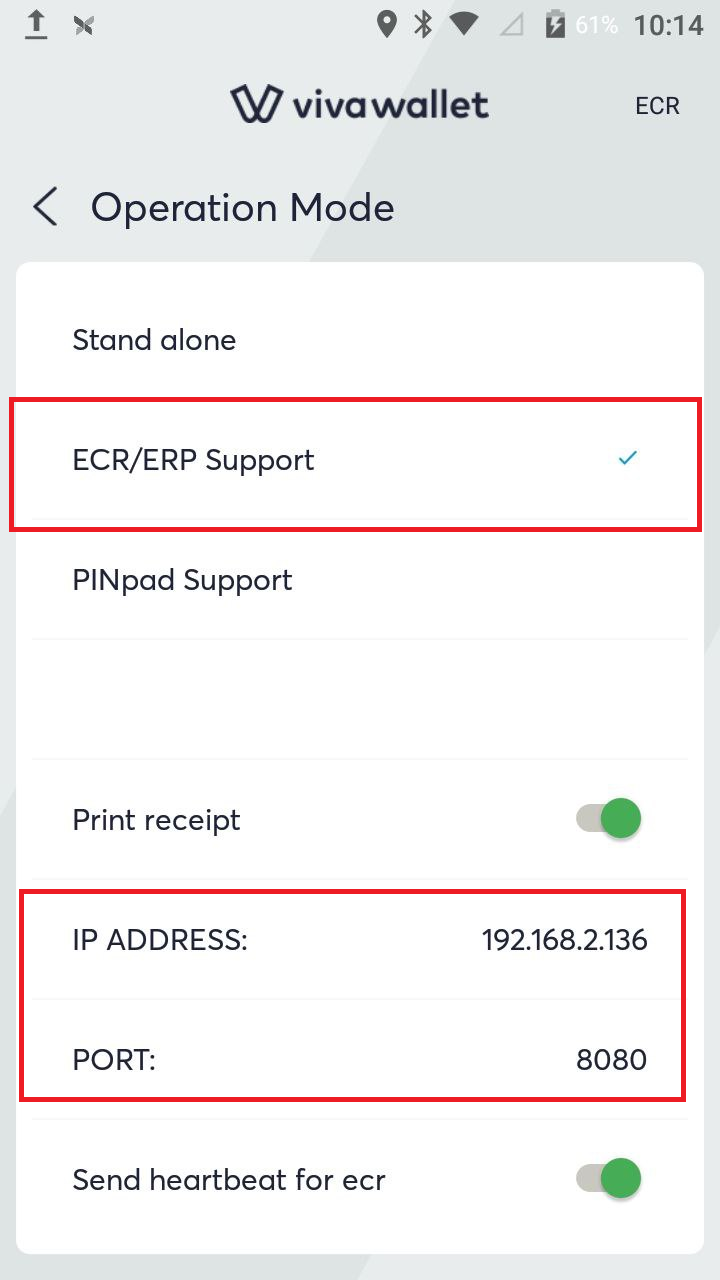
-
Zapamiętaj adres IP i port, które pokaże terminal.
-
Zamknij ustawienia.
Krok 3. Instalacja i konfiguracja wtyczki
- Poproś swojego dostawcę o wtyczkę.
- Rozpakuj archiwum w folderze Plugins znajdującym się w folderach instalacyjnych systemu.
- Edytuj plik konfiguracyjny Resto.Front.Api.VivaWalletPlugin.dll.config.
<Resto.Front.Api.VivaWalletPlugin.Properties.Settings><setting name="ip" serializeAs="String"><value>192.168.2.136</value></setting><setting name="port" serializeAs="String"><value>8080</value></setting><setting name="print_receipt" serializeAs="String"><value>False</value></setting><setting name="currency" serializeAs="String"><value>GPB</value></setting><setting name="settings" serializeAs="String"><value>bSO46qLxXJPNE/hJ6tN2nEFK84iYnUzaJKlrf8Vq8fjlOzO6qN3/NibqO0vY00QsrP+4Pw/SCQ/mBmfvJsZyatHv4Nzat0oyf0rmYO</value></setting><setting name="demo" serializeAs="String"><value>False</value></setting></Resto.Front.Api.VivaWalletPlugin.Properties.Settings>
Parametry:
ip — adres IP otrzymany w Kroku 2
port — port otrzymany w Kroku 2
print_receipt — drukowanie paragonu na drukarce (True) lub terminalu (False)
settings — parametry działania terminala; aby uzyskać parametry działania terminala, prosimy o przesłanie zapytania na adres ibush@syrve.com. Prosimy o podanie nazwy sklepu oraz liczby terminali do podłączenia.
demo — zawsze False.
Krok 4. Ustawienie typu płatności
-
Uruchom Syrve POS.
-
W Syrve Office wybierz Sprzedaż detaliczna > Typy płatności > Dodaj.
-
Skonfiguruj typ płatności jak na zrzucie ekranu.